Как записать видео/клипы YouTube в формат MP4?
YouTube — это богатая платформа с бесчисленным количеством видео, начиная от обучающих программ и заканчивая развлекательными, и иногда вы хотите сохранить эти видео для просмотра в автономном режиме. Для совместимости с устройствами рекомендуется захватывать их в формате MP4. В этом руководстве будут рассмотрены несколько методов захвата видео YouTube, начиная от простых веб-инструментов и заканчивая специализированным программным обеспечением.
1. Введение в формат MP4
MP4 или MPEG-4 Part 14 — это цифровой мультимедийный формат, который широко используется для хранения видео и аудио. Его популярность во многом обусловлена его способностью поддерживать высокое качество видео при сохранении управляемого размера файлов. В большинстве случаев люди предпочитают записывать видео YouTube в файлы MP4, поскольку они работают с большим количеством различных устройств.
2. Захват видео/клипов YouTube с помощью онлайн-загрузчиков
Онлайн-загрузчики — это удобные веб-инструменты, которые позволяют пользователям записывать видео YouTube без необходимости установки программного обеспечения. Они работают путем копирования и вставки URL-адреса видео YouTube в раздел загрузок.
Шаг 1: Найдите видео YouTube, которое вы хотите сохранить в формате MP4, затем скопируйте URL-адрес.
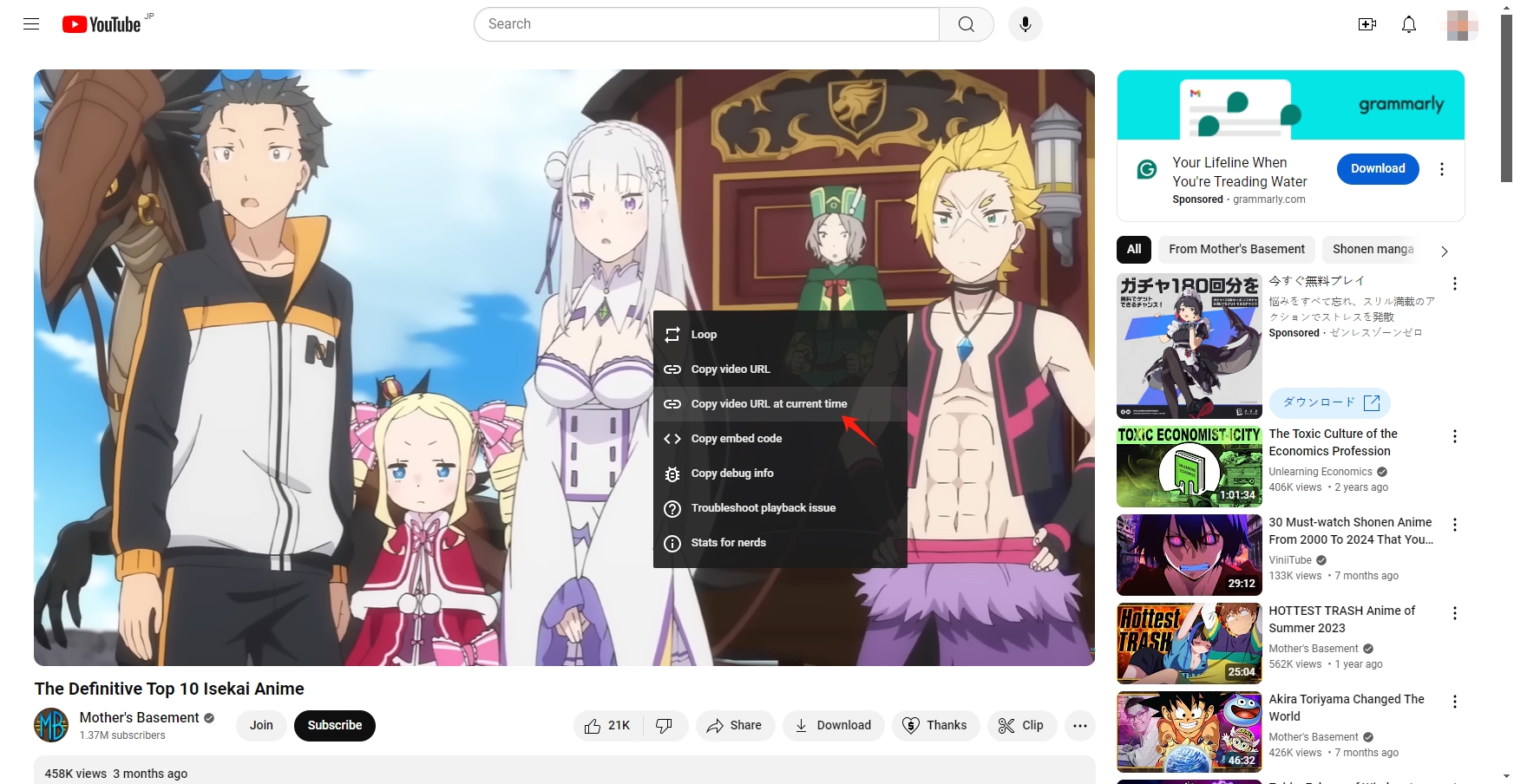
Шаг 2: Откройте надежный веб-сайт, поддерживающий захват видео с YouTube (например, Online-Videos-Downloadder.com, SaveTheVideo.net и Y2mate.com), затем вставьте URL-адрес в соответствующее поле.
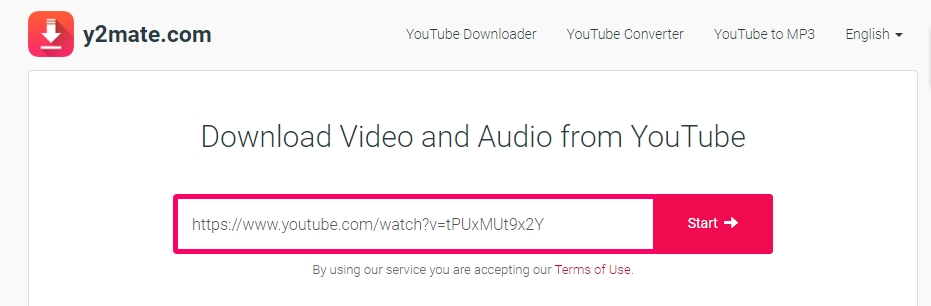
Шаг 3: Выберите MP4 в качестве желаемого формата захвата и качества, затем нажмите , чтобы начать захват видео в формате файла MP4.
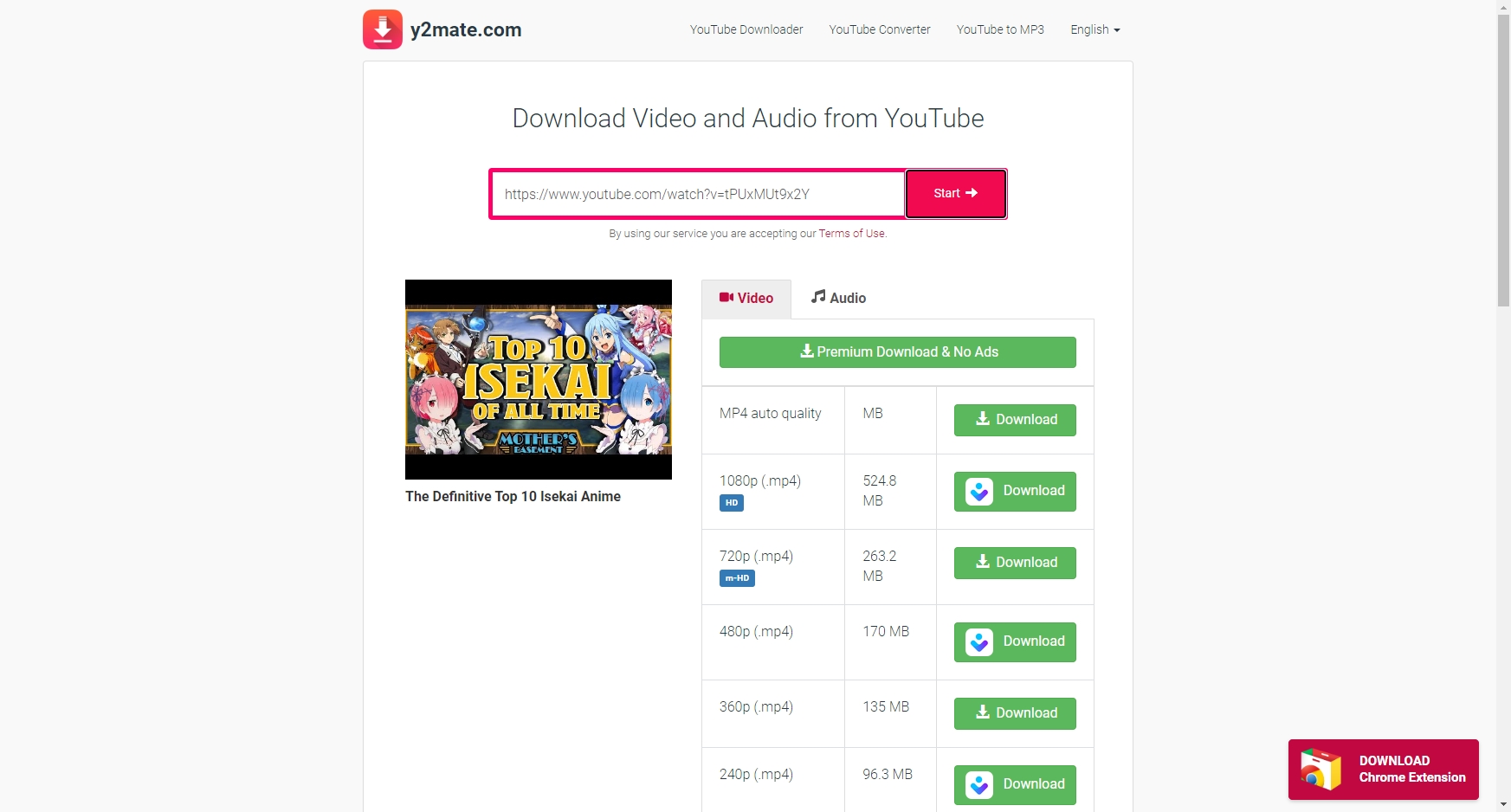
Онлайн-загрузчики могут использоваться на любом устройстве с подключением к Интернету и имеют удобные интерфейсы для всех уровней навыков. Однако им может не хватать расширенных возможностей, таких как пакетный захват и ограничение разрешения контента.
3. Захват видео/клипов YouTube с помощью расширений браузера
Расширения браузера предоставляют еще один эффективный метод захвата видео YouTube. Они интегрируются с вашим веб-браузером, позволяя вам загружать и захватывать видео одним щелчком мыши.
Теперь мы рассмотрим, как использовать расширения браузера для записи клипов YT, и выделим несколько популярных вариантов.
- Установите надежное расширение для браузера YT Downloader, которое позволит вам записывать видео YouTube в MP4, например Video DownloadHelper, Video Downloader Professional и SaveFrom Helper.
- Откройте YouTube и запустите видео, которое вы хотите захватить, затем значок расширения обычно активируется во время воспроизведения видео. Нажмите на значок установленного расширения, выберите MP4 в качестве формата захвата и нажмите кнопку загрузки.
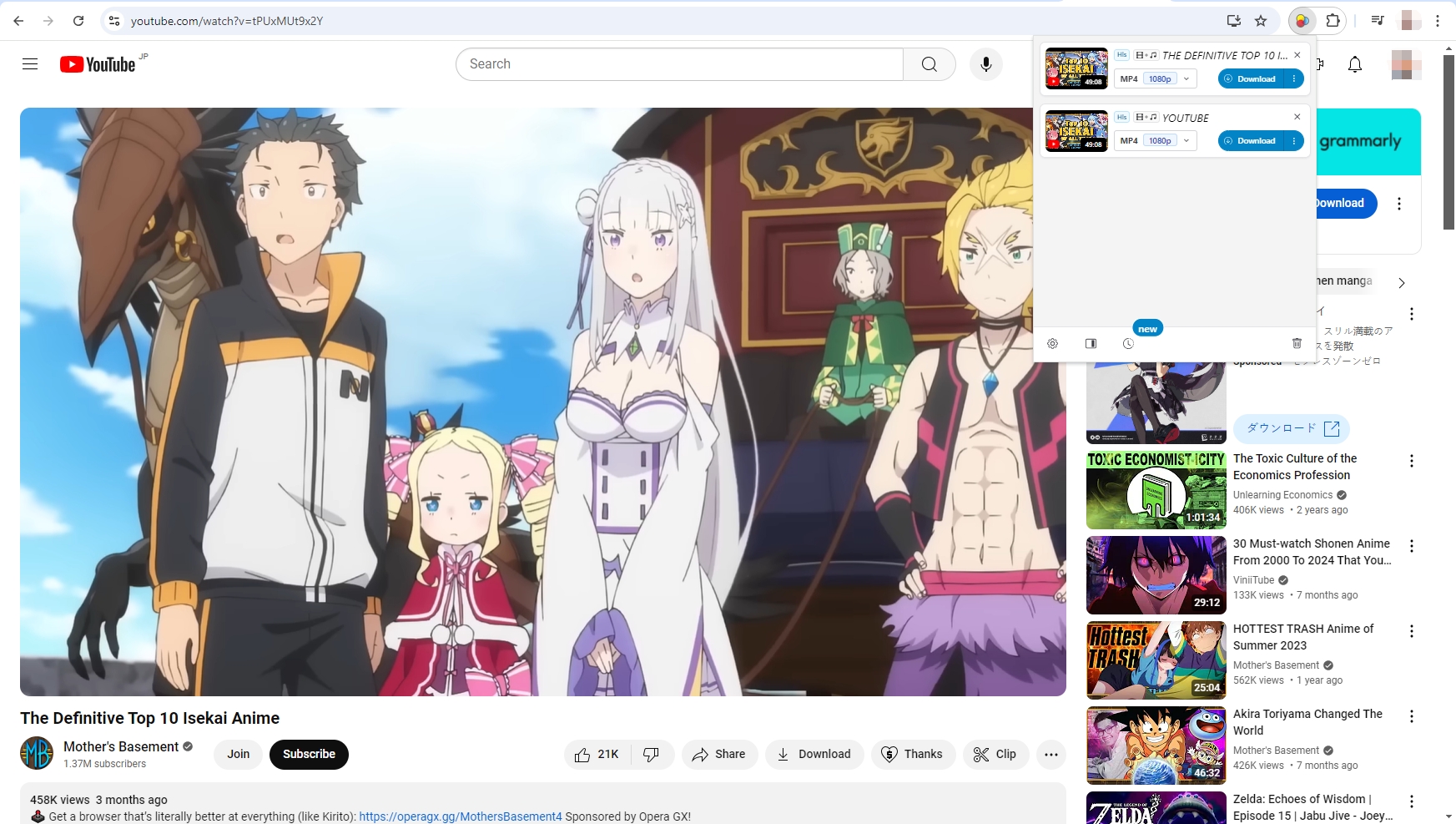
Расширения браузера обеспечивают удобство, позволяя быстро делать снимки прямо в браузере, без необходимости копировать URL-адреса. Они также предоставляют возможность выбирать различные форматы и разрешения, что повышает универсальность.
Однако не все расширения совместимы со всеми браузерами, что может ограничить ваши возможности захвата. Кроме того, некоторые расширения могут вызывать проблемы с производительностью, например, замедлять работу браузера или конфликтовать с другими установленными расширениями.
4. Лучшие инструменты для записи видео/клипов для YouTube
Для пользователей, которым требуются более надежные функции, специализированное программное обеспечение, такое как VidJuice UniTube и Очень конвертер может предоставить комплексное решение для захвата видео на YouTube.
4.1 VidJuice UniTube
VidJuice UniTube — мощный видеозагрузчик, позволяющий пользователям захватывать видео с YouTube и более 10 000 других веб-сайтов. VidJuice выделяется своим простым в использовании пользовательским интерфейсом, высококачественными (до 8K) загрузками и функциями массовой загрузки.
Как использовать VidJuice UniTube для захвата видео/клипов с YouTube:
- Посетите Загрузчик VidJuice веб-сайт, загрузите программное обеспечение, установите его на свое устройство и откройте VidJuice UniTube после установки.
- Получите URL-адрес видео YT, которое вы хотите захватить, затем вернитесь на вкладку VidJuicedownloader и вставьте его в программу.
- VidJUice обработает видео и предоставит вам варианты загрузки; выберите MP4 в качестве предпочтительного формата и качества для отснятых видео.
- Когда вы нажмете кнопку «Загрузить», VidJuice начнет загрузку всех видео в вашей очереди в виде файлов MP4.
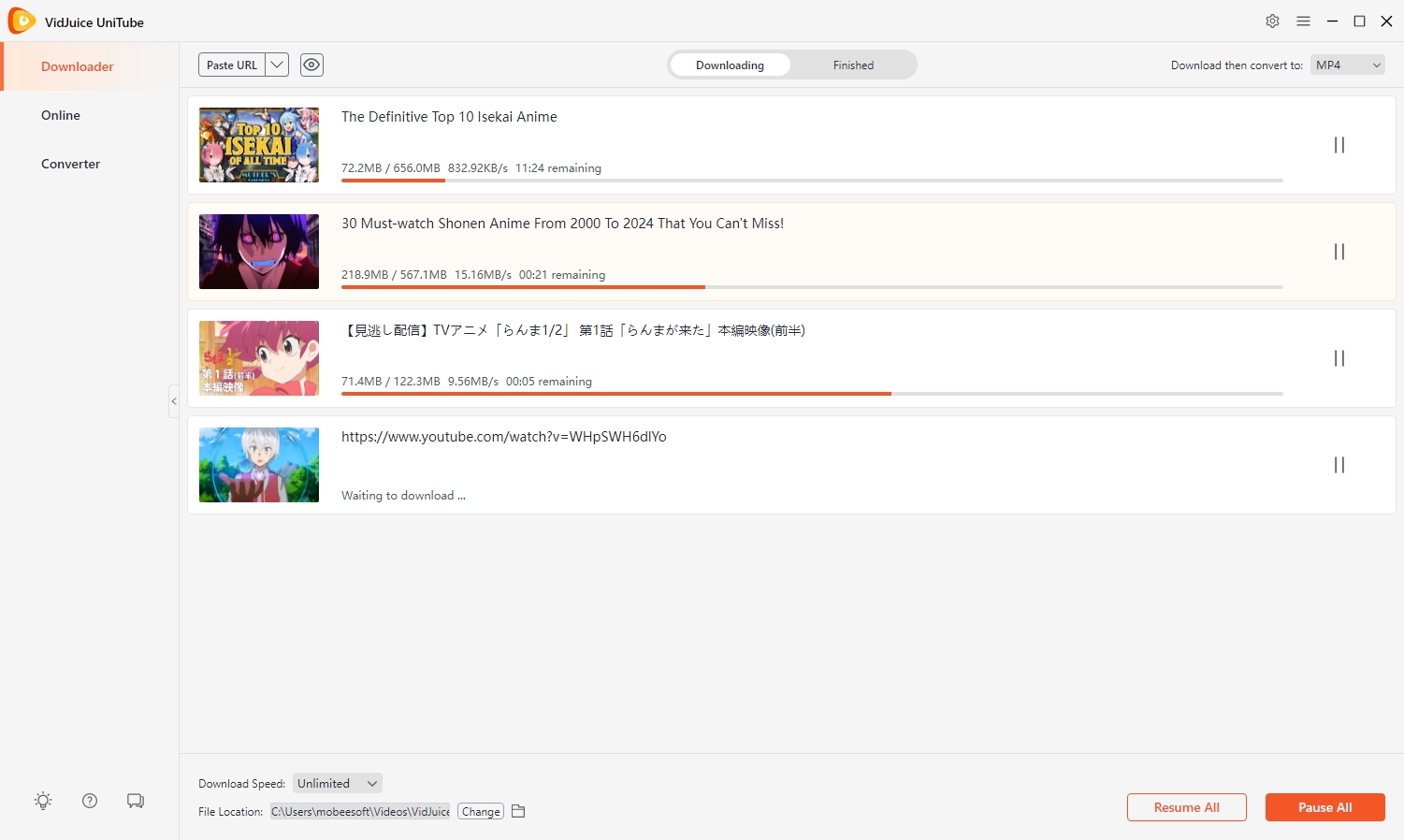
4.2 Очень конвертер
Еще один полезный инструмент для загрузки и конвертации видео YouTube в MP4 или другие широко используемые форматы — Meget. Meget позволяет любому человеку без усилий захватывать свои любимые видео/cip и конвертировать их в популярные файлы MP4, таким образом, он может удовлетворить широкий спектр потребностей пользователей благодаря своему удобному интерфейсу.
Как использовать конвертер Meget для захвата видео/клипов YouTube:
- Перейти к Очень конвертер сайт, загрузите программное обеспечение, установите его на свое устройство и запустите приложение.
- Откройте клип YouTube, который вы хотите записать, с помощью браузера Meget, затем воспроизведите видео.
- Выберите MP4 в качестве выходного формата и желаемое разрешение для захваченного клипа YT.
- Meget начнет захват видео через несколько минут после того, как вы нажмете кнопку «Загрузить», и видео будет сохранено на вашем устройстве в формате MP4 на вкладке Meget «Готово».
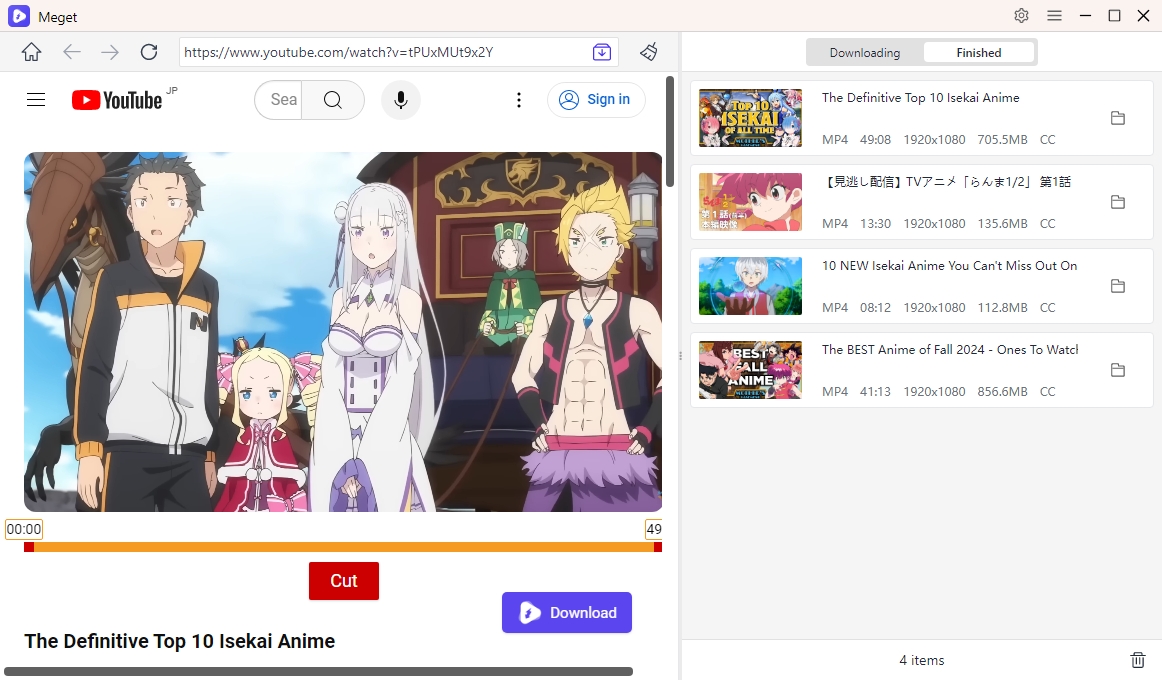
5. Заключение
Захват видео YouTube в файлы MP4 — ценный навык для любого, кто любит онлайн-контент. Независимо от того, предпочитаете ли вы интернет-загрузчики, расширения для браузера или специализированные программные решения, существует множество вариантов, которые помогут вам захватить видео и клипы YouYube. Среди этих методов Meget converter выделяется как рекомендуемый выбор из-за его высококачественных загрузок и конвертации, пакетной загрузки и высокой скорости захвата. Чтобы легко захватить видео или клипы с YouTube и смотреть их офлайн в удобное для вас время, попробуйте Очень сегодня!
- Как скачать с VexMovies?
- Как скачать видео из Твиттера в формате 9×16?
- Подробное руководство по загрузке видео с OnlyFans
- Как скачать саундтрек к видеоигре Until Dawn?
- Как устранить ошибку «Ошибка загрузки этого GIF-файла» в Redgifs?
- Краткий обзор iMyFone TopClipper в 2026 году
- Как скачать выступления TED?
